Metode 1: Download ZIP-filen igen
Hvis ZIP-filen, du har downloadet, er beskadiget, skal du først prøve at downloade den igen. Hvis du har modtaget filen fra en anden, skal du bede dem om at genskabe arkivet og sende det igen. Sørg for, at de ikke sender den samme fil igen, da den kun kan være beskadiget i deres ende.
Metode 2: Reparer ZIP-filen med WinZip
WinZip lader dig ikke kun udpakke ZIP-filer, men har også et kommandolinjeværktøj, der giver dig mulighed for at reparere beskadigede.
- Download WinZip fra den officielle hjemmeside. Du kan downloade den gratis version, som du kan bruge i 21 dage.
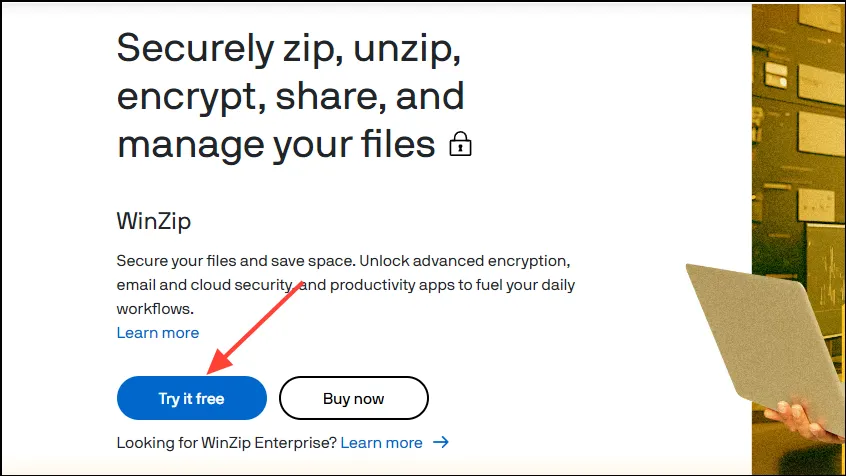
- Sørg for at downloade 64-bit versionen, da Windows 11 ikke er tilgængelig i 32-bit.
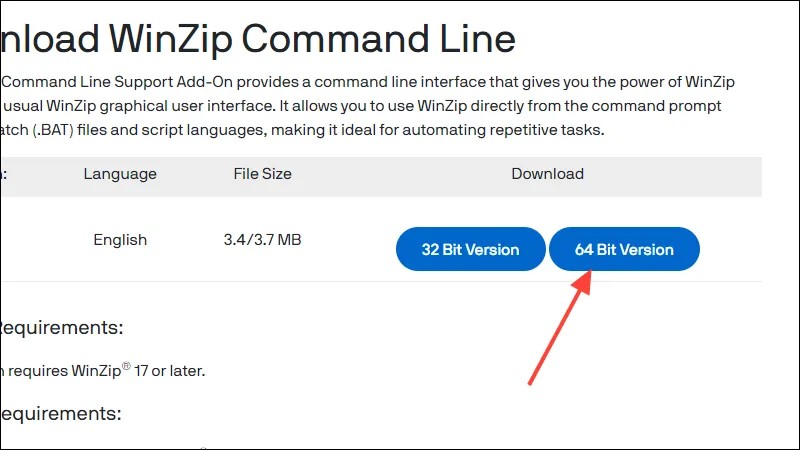
- Installer begge programmer på din Windows 11-pc.
- Naviger til hvor den beskadigede ZIP-fil er placeret, højreklik derefter på den og klik på ‘Kopier som sti’.
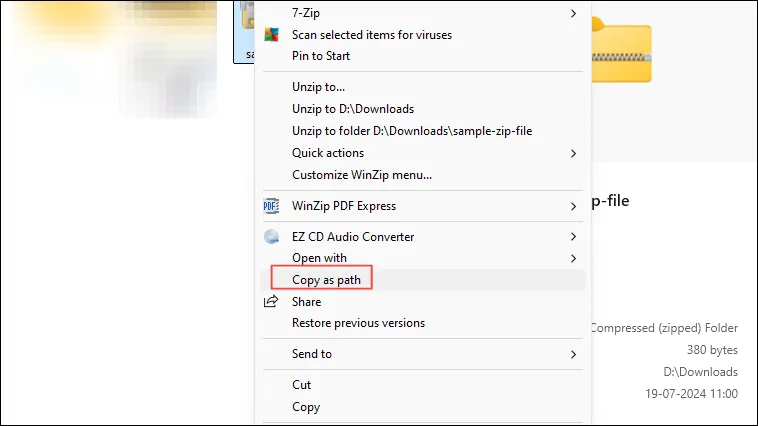
- Åbn nu Start-menuen, skriv
cmd, og klik på ‘Kør som administrator’.
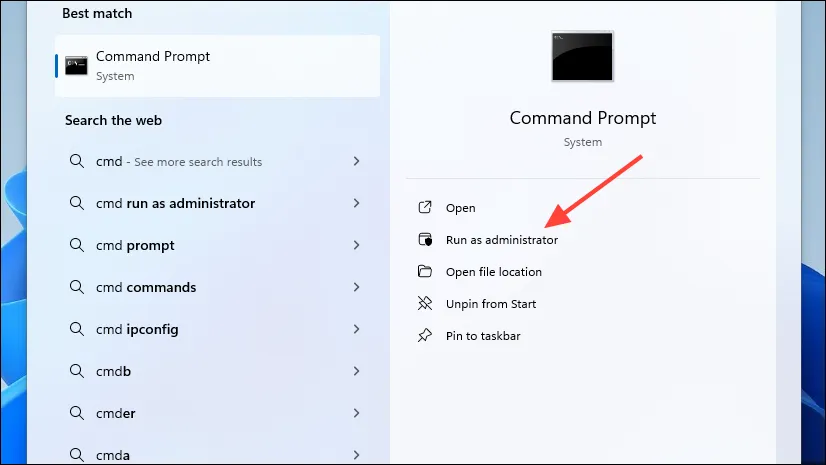
- Når kommandopromptvinduet vises, skal du skrive
cdog indsætte stien til den beskadigede ZIP-fil, du kopierede tidligere. Tryk derefter på ‘Enter’-tasten.
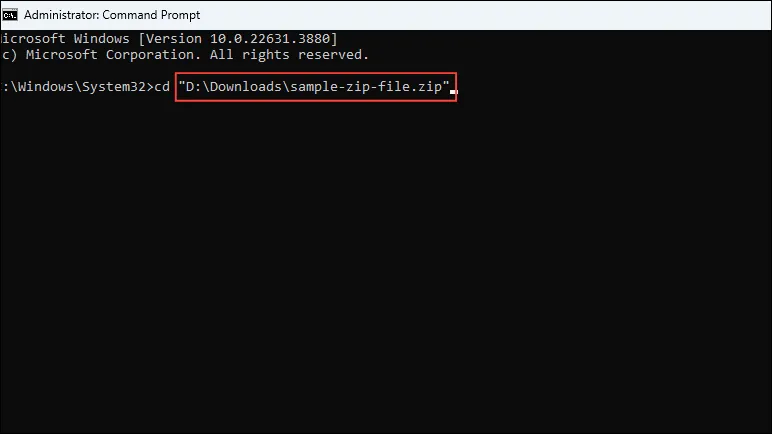
- Skriv derefter følgende kommando
"C:\Program Files\WinZip\wzzip"-yf zipfile.zipog tryk på ‘Enter’-tasten. Sørg for at erstatte ‘zip-filen’ med navnet på din korrupte ZIP-fil.

- WinZip gemmer det reparerede ZIP-arkiv i den samme mappe, hvor det beskadigede er placeret. Du burde være i stand til at udtrække det nu.
Metode 3: Reparer ZIP-filen ved hjælp af WinRAR
- Download WinRAR fra webstedet og installer det på din Windows 11-pc.
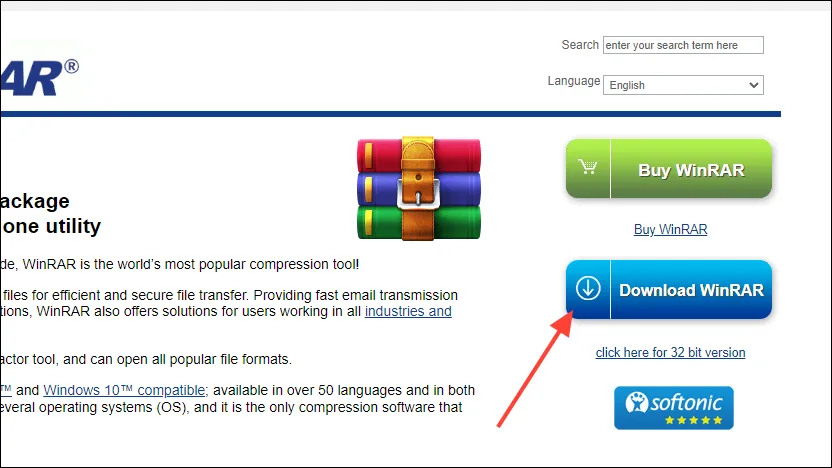
- Åbn WinRAR og naviger til den mappe, hvor den beskadigede ZIP er placeret ved hjælp af navigationslinjen øverst.
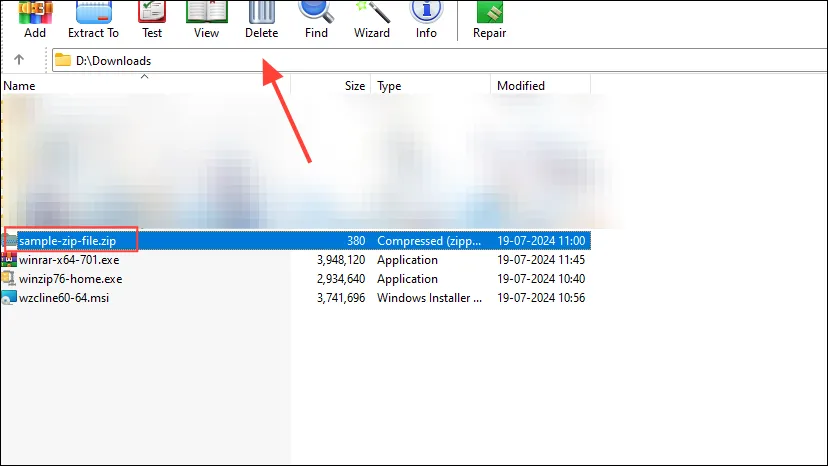
- Klik på det beskadigede ZIP-arkiv for at vælge det, og klik derefter på ‘Reparer’-indstillingen øverst.
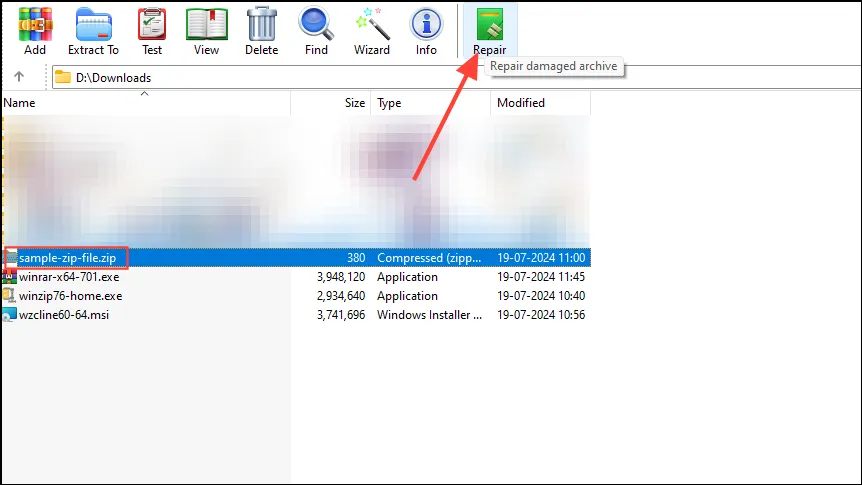
- Når du klikker på knappen Reparer, vil du være i stand til at vælge, hvor du vil gemme den reparerede fil. Sørg for, at “Behandle som ZIP”-indstillingen er valgt i pop op-vinduet, før du klikker på knappen “OK”.
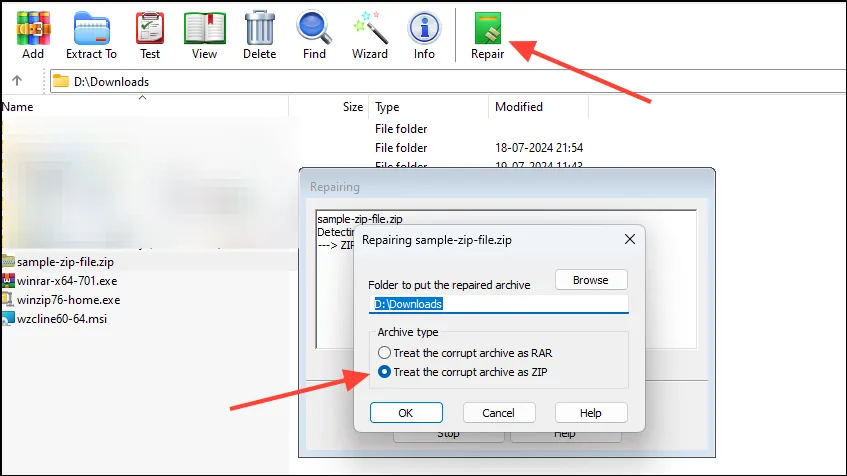
- Når WinRAR er færdig med at reparere filen, kan du prøve at udpakke den igen.
Ting du bør vide
- Reparation af et ZIP-arkiv fungerer muligvis ikke altid, så gendownload af det er ofte den bedste løsning.
- Der er masser af ZIP-reparationsværktøjer tilgængelige, så vælg en, der er pålidelig og sikker ved at tjekke anmeldelserne først.
- Når du bruger ZIP-reparationsværktøjer fra tredjeparter, er det en god idé at tilføje adgangskodebeskyttelse til filen, så dine følsomme oplysninger forbliver sikre.
- Der er altid en mulighed for, at reparationsprocessen yderligere kan skade arkivet, så sørg for at oprette en sikkerhedskopi først.
Skriv et svar